WinXP系统添加或删除程序当前安装的程序显示空白如何修复 WinXP系统添加或删除程序当前安装的程序显示空白修复的方法有哪些
今天给大家带来WinXP系统添加或删除程序当前安装的程序显示空白如何修复,WinXP系统添加或删除程序当前安装的程序显示空白修复的方法有哪些,让您轻松解决问题。
微软放弃Windows XP操作系统也有一年多时间,还是有很多XP忠实用户在一直使用,平常也会在电脑中安装各种软件程序,当某些软件不使用时也会选择卸载,软件的卸载方法有很多中方式,除了借助第三方软件外,我们还可以使用系统自带“添加或删除程序”功能来卸载某些软件,但有用户在XP操作系统中添加或删除程序中管理程序时当前安装的程序列表显示空白(如下图所示)没有任何程序,出现这种显示问题该如何修复呢?
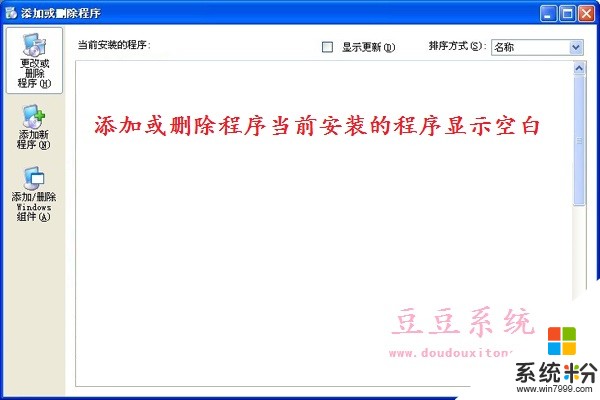
WinXP系统添加或删除程序显示空白修复方法/步骤:
1、首先在XP左下角打开“开始”菜单,打开“运行”选项或者使用快捷键“Win+R”调出运行窗口,并在窗口中输入“CMD”命令并按回车或确定打开命令提示符窗口;
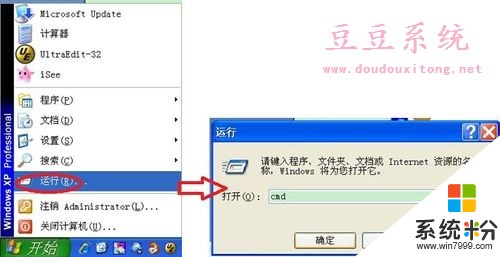
2、打开命令提示符窗口后,依次输入以下几组命令,按顺序一组一组输入,每次输入一组命令需要按下回车键。
regsvr32 Appwiz.cpl /s 回车;
regsvr32 Mshtml.dll /s 回车;
regsvr32 Jscript.dll /s 回车;
regsvr32 Msi.dll /s 回车;
regsvr32 Mshtmled.dll /s 回车。
3、命令执行完成后需要等待系统运行完成,完成后重启电脑即可。
XP系统添加或删除程序已安装程序显示空白,这给我们管理程序带来不便,特别是不喜欢使用第三方软件的用户,此时我们可以按照教程的方法运行相关命令,那么在添加或删除程序中显示空白问题也能得到修复。
以上就是WinXP系统添加或删除程序当前安装的程序显示空白如何修复,WinXP系统添加或删除程序当前安装的程序显示空白修复的方法有哪些教程,希望本文中能帮您解决问题。